назад | содержание | вперед
Строка состояния
Строка состояния — это специальный элемент окна, состоящий из нескольких панелей для отображения текущей информации о состоянии и режиме работы приложения. На рис. 7.29 показана строка состояния, отображающая состояние приложения, дату и текущее системное время. Этот элемент интерфейса обычно размещается в нижней части родительского окна приложения, если не требуется специально установить его в другом месте окна. Такое положение строки состояния является стандартным.
![]()
Рис. 7.29. Строка состояния приложения
Для добавления строки состояния в форму используется элемент управления statusBar. Чтобы этот объект можно было использовать в приложении, необходимо в окне Components (Компоненты) подключить к выбранному проекту библиотеку Microsoft Window Common Control 6.0. После подключения библиотеки элемент управления StatusBar появляется на панели элементов управления среды проектирования и его можно добавить в форму стандартным способом, как и все другие элементы управления.
Строка состояния состоит из набора панелей, каждая из которых является объектом и имеет следующие основные свойства:
Таблица 7.17. Значения свойства Style панелей строки состояния
|
Стиль |
Значение |
Описание |
|
sbrText |
0 |
Дает возможность отображать текст или изображение в свойствах панели Text и Picture, соответственно |
|
sbrCaps |
1 |
Отображает состояние клавиши <Caps Lock>. Если эта клавиша нажата, текст CAPS на панели яркий, если отжата — затененный |
|
sbrNum |
2 |
Отображает состояние клавиши <Num Lock> |
|
sbrIns |
3 |
Отображает состояние клавиши <lns> |
|
sbrScrl |
4 |
Отображает состояние клавиши <Scroll Lock> |
|
sbrTime |
5 |
Выводит текущее время |
|
sbrDate |
6 |
Выводит текущую дату |
Настройка строки состояния и управление ею выполняется при помощи окна свойств Property Pages (Страница свойств) этого элемента управления, открываемого при выборе команды Properties (Свойства) контекстного меню объекта (рис. 7.30).
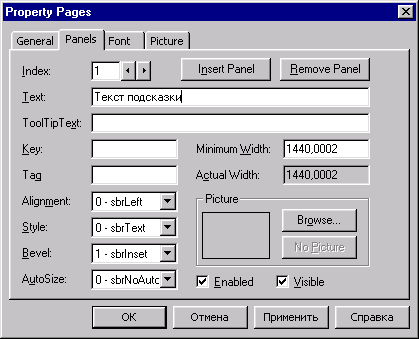
Рис. 7.30. Диалоговое окно Property Pages для строки состояния
Рассмотрим создание строки состояния на примере нашего приложения MyMDIApp. Откроите приложение и выполните следующие действия:
1. Добавьте в форму элемент управления StatusBar, дважды щелкнув мышью
гвг кнопку StatusBar на панели элементов управления.
2. После появления в форме строки состояния присвойте ей имя sbStatusBar.
3. Установите курсор на строку состояния, нажмите правую кнопку мыши и выберите из появившегося контекстного меню команду Properties (Свойства). Откроется диалоговое окно Property Pages для настройки строки состояния.
4. С помощью кнопки Insert Panel (Вставить панель), добавьте в строку состояния еще две панели.
Замечание
По умолчанию строка состояния содержит одну панель.
5. Используя счетчик Index (Индекс), перейдите к настройке панели 1. Панели строки состояния проектируются независимо друг от друга, переключение с одной на другую выполняется при помощи счетчика Index.
6. Первую панель будем использовать для отображения текстовой информации. Установите для нее свойство Style в значение 0 -sbrText, затем в свойство Text этой панели введите значение Текст подсказки.
7. Перейдите к настройке второй панели, установив для счетчика Index значение 2.
8. Вторая панель будет использоваться для отображения текущей даты. Установите для свойства style значение 0 -sbrDate.
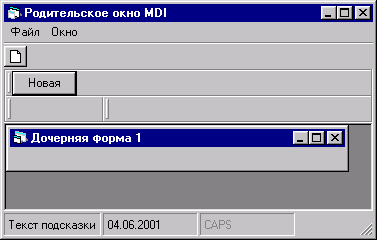
Рис. 7.31. Работа приложения, содержащего строку состояния
9. Перейдите к настройке третьей панели, установив для счетчика Index значение 3.
10. Установите для свойства Style значение 0 -sbrCaps. Это будет панель, отображающая состояние клавиши <Caps Lock>.
11. Запустите полученное приложение на выполнение командой Start меню Run. Созданное приложение представлено на рис. 7.31.
назад | содержание | вперед